C'è sempre qualcosa di nuovo che accade nel mondo dei social media. E uno degli aggiornamenti più recenti è arrivato da Twitter quando hanno lanciato la loro nuova funzionalità... Flotte. Proprio come le storie di Instagram, le flotte sono disponibili solo per 24 ore e hanno lo scopo di offrire agli utenti un modo meno permanente per condividere pensieri fugaci o casuali.
Ovviamente, se condividi contenuti video su Twitter Fleets (cosa che dovresti assolutamente fare), ti consigliamo di aggiungere didascalie video per gli stessi motivi per cui aggiungi didascalie a tutti i video sui social media.
Ma come puoi aggiungere didascalie video a Twitter Fleets senza spendere un sacco di tempo, fatica o denaro? Ecco un segreto:basta lo strumento giusto! E quello strumento è Zubtitle.
Come aggiungere sottotitoli video alle flotte di Twitter
Il software all'avanguardia di Zubtitle rende semplice e veloce l'aggiunta di didascalie video a Twitter Fleets (e qualsiasi altro contenuto video di social media). Segui questi passaggi:
1. Carica il tuo video
Innanzitutto, ti consigliamo di accedere al tuo account Zubtitle esistente (o crearne uno nuovo). Una volta entrato, puoi caricare il tuo video facendo clic sul pulsante giallo "Aggiungi nuovo video" sul lato destro dello schermo.
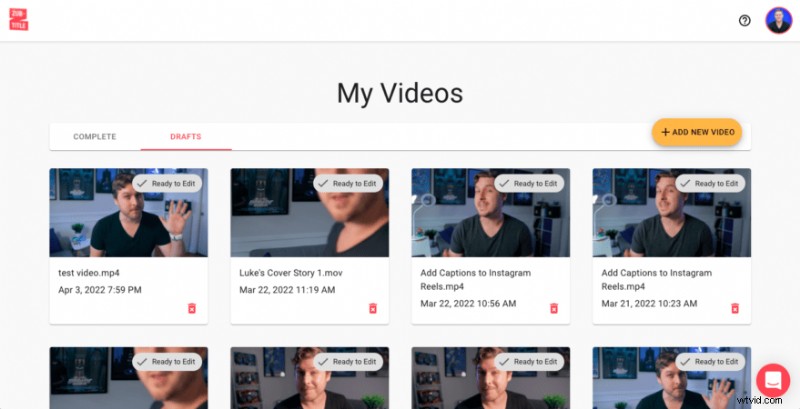
2. Modifica i sottotitoli dei tuoi video
Dopo aver caricato il tuo video, Zubtitle si occuperà della parte difficile. Il discorso nel tuo video verrà trascritto automaticamente dal nostro software in un paio di minuti e convertito in sottotitoli temporizzati.
Anche se questo può sembrare magico, lo strumento ha ancora bisogno di un piccolo aiuto editoriale da parte tua. Assicurati di scansionare tutte le didascalie e assicurati che tutto sia esattamente a posto. Puoi apportare qualsiasi modifica ortografica/grammaticale o adattare i tempi dei sottotitoli a tuo piacimento. Basta puntare e fare clic direttamente nell'editor.
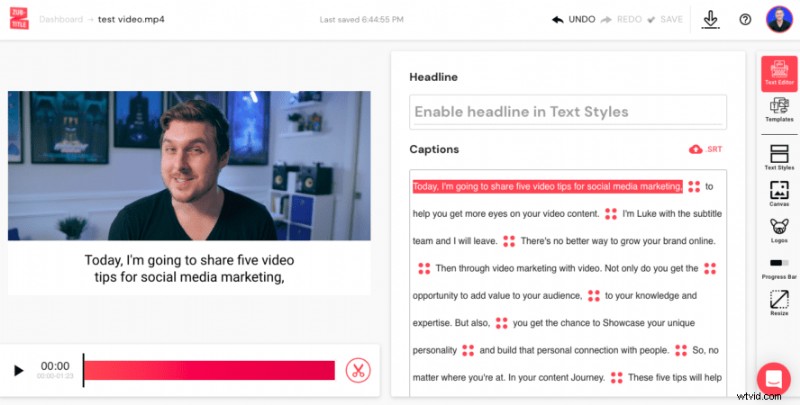
3. Dai uno stile ai sottotitoli dei tuoi video
Adesso per la parte divertente! Il tuo ultimo passaggio è lo styling dei sottotitoli e del video. Puoi personalizzare tutto scegliendo il carattere e i colori per i sottotitoli, regolando il colore di sfondo, aggiungendo un logo e una barra di avanzamento, ridimensionando manualmente, ecc. Oppure puoi dare uno stile all'intero video con un clic selezionando un modello (li troverai nei Modelli menù). Una volta terminato, sei pronto per scaricare il tuo video, perfettamente ottimizzato per Twitter Fleets!
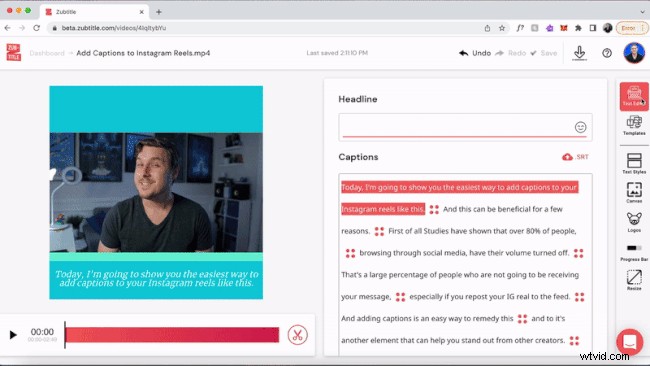
Vuoi aggiungere didascalie video a Twitter Fleets?
Registrati per un account gratuito e inizia a creare oggi!
